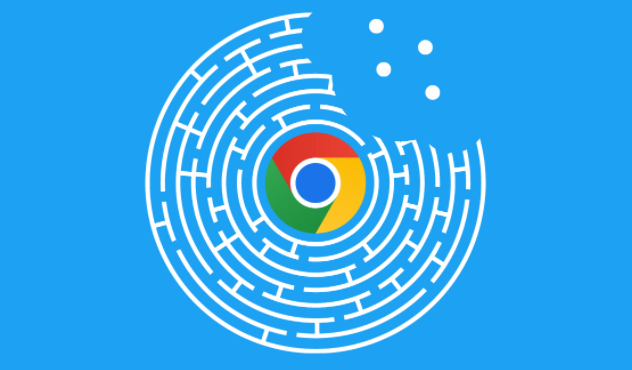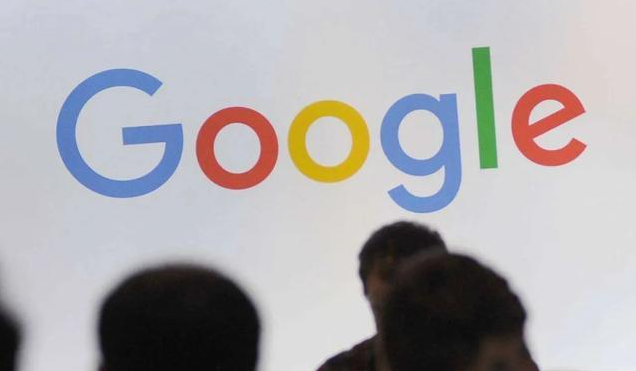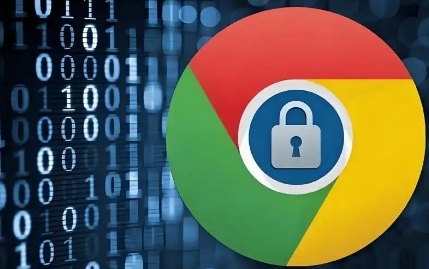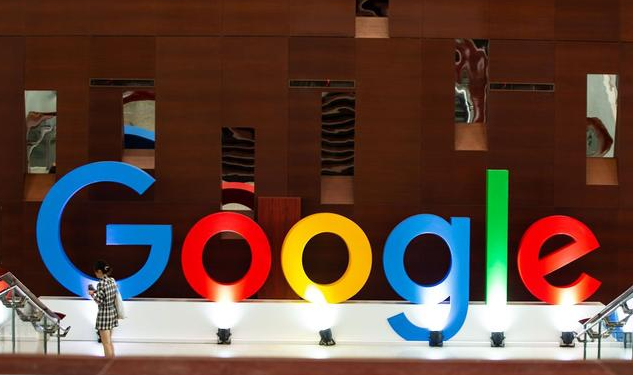详情介绍
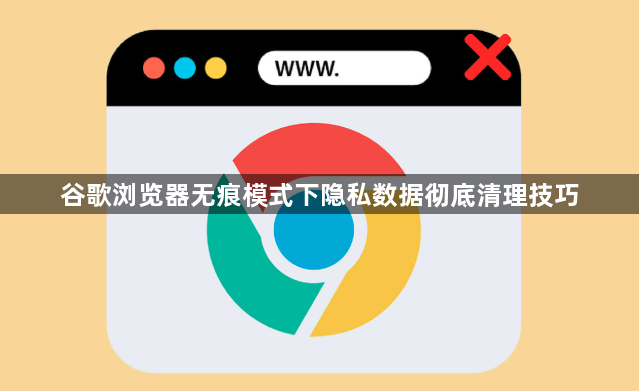
1. 清除缓存和Cookies:
- 打开谷歌浏览器。
- 点击菜单按钮(通常是一个三个点的小图标)。
- 选择“设置”。
- 向下滚动到“高级”部分。
- 点击“清除浏览数据”。
- 勾选“清除缓存”和“清除cookies”,然后点击“清除数据”。
2. 删除浏览器配置文件:
- 打开文件资源管理器。
- 导航到`C:\Users\[用户名]\AppData\Roaming\Google\Chrome\User Data\Default`(Windows)或 `~/Library/Application Support/Google/Chrome/Default`(MacOS)。
- 找到名为`Default`或`Chrome`的文件夹。
- 删除该文件夹及其内容。
3. 重置浏览器设置:
- 打开谷歌浏览器。
- 点击菜单按钮。
- 选择“设置”。
- 向下滚动到“高级”部分。
- 点击“重置浏览器设置”。
- 选择“重置设置”并确认。这将清除所有自定义的浏览器设置,包括无痕浏览模式的配置。
4. 重新安装谷歌浏览器:
- 卸载当前的谷歌浏览器。
- 从官方网站下载最新版本的谷歌浏览器。
- 安装并启动新安装的浏览器。
- 按照上述步骤重新配置无痕浏览模式。
请注意,这些步骤可能会根据你的操作系统和浏览器版本有所不同。在进行任何操作之前,建议备份重要数据,以防意外丢失。